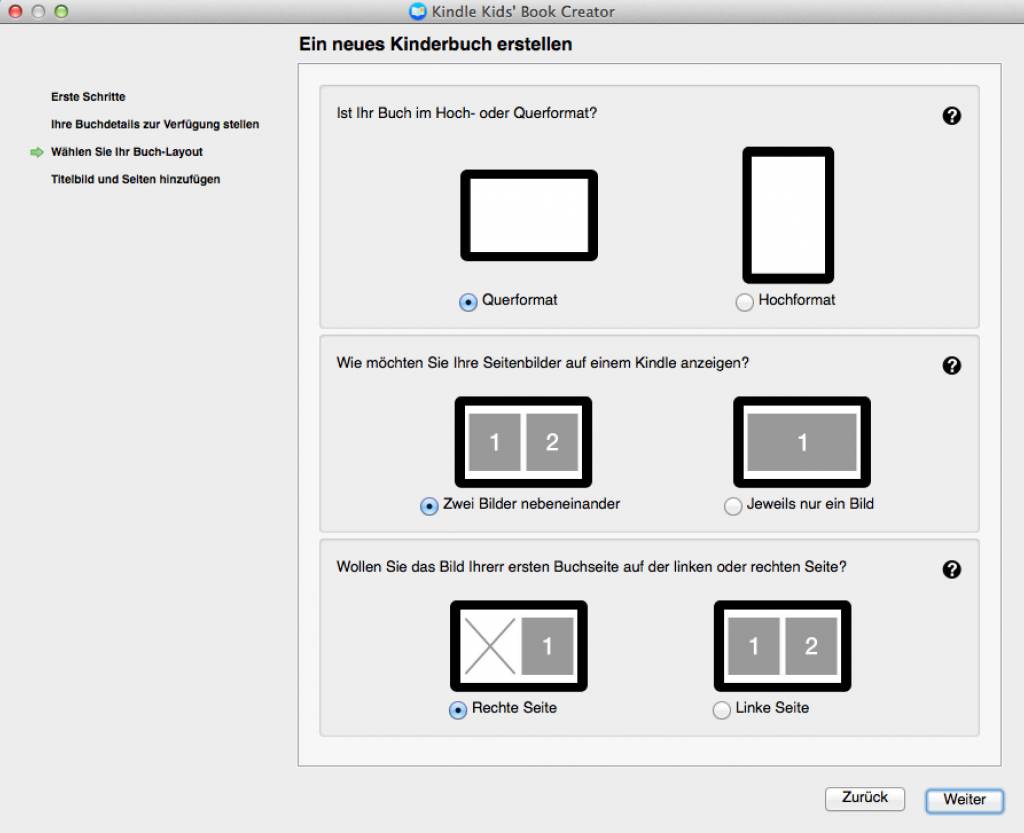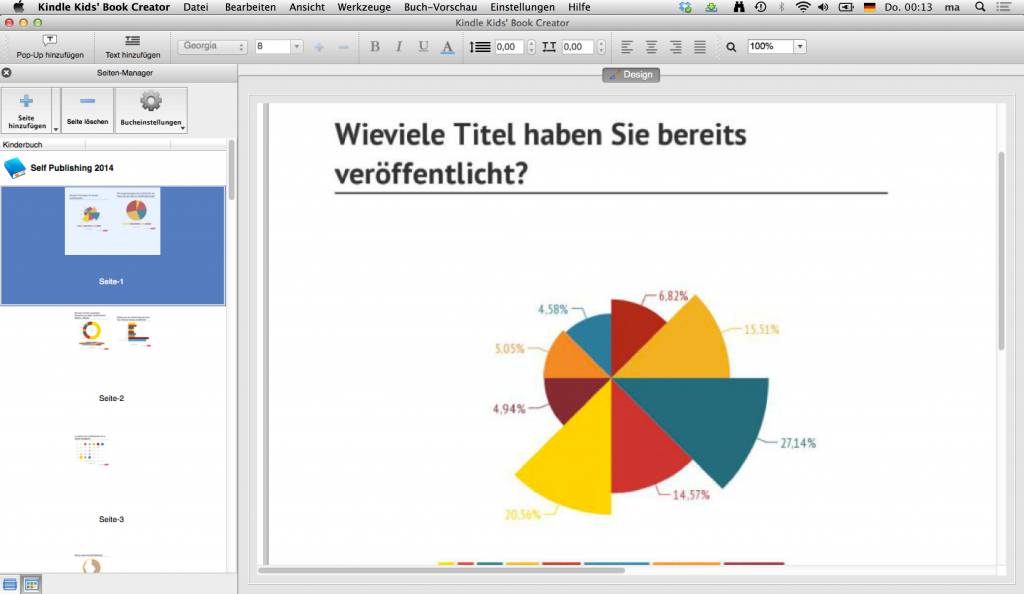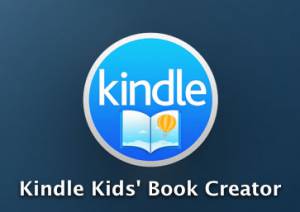 Nach dem Kindle Comic Book Creator stellt Amazon seit kurzem nun auch eine eigene Software zum Erstellen von Kinderbüchern bereit: Den kostenlosen Kindle Kids Book Creator (KKBC). Das Programm, das installiert etwa 500 Megabyte benötigt, ist komplett in deutscher Sprache lokalisiert, Sie brauchen also zumindest keine Sprachhürde zu befürchten.
Nach dem Kindle Comic Book Creator stellt Amazon seit kurzem nun auch eine eigene Software zum Erstellen von Kinderbüchern bereit: Den kostenlosen Kindle Kids Book Creator (KKBC). Das Programm, das installiert etwa 500 Megabyte benötigt, ist komplett in deutscher Sprache lokalisiert, Sie brauchen also zumindest keine Sprachhürde zu befürchten.
Der Einstieg ist leicht: “Ein neues Kinderbuch erstellen” öffnet einen Assisten, der Sie durch den Prozess führt. Der KKBC ist kein echtes Layoutprogramm wie Indesign, und er ist auch kein universeller Converter wie Calibre. Er erfüllt schlichtweg eine einzige Aufgabe: Einer Reihe von Bildern jeweils Sprechblasen mit Text hinzuzufügen. Insofern ist er eher ein Bilderbuch-Creator, der sich generell für eBooks mit sehr hohem Bildanteil eignen sollte.
Zunächst brauchen Sie also eine Bildquelle. Das kann entweder eine PDF-Datei sein, die auf jeder Seite ein Bild enthält. Oder es kann ein Ordner mit nummerierten Bilddateien sein (Formate Jpeg, PNG oder Tiff), die das Tool in der Reihenfolge der Nummerierung einliest.
Doch zunächst gilt es, die grundlegenden Metadaten zu erfassen: Buchtitel, Autorenname, Herausgeber und Sprache. Es folgt die Festlegung des Layouts: Hoch- oder Querformat, 1 oder 2 Bilder pro Seite, erste Seite links oder rechts.
Ich habe zum Test die PDF-Variante unserer Self-Publishing-Umfrage 2014 verwendet, die sehr viele Bilder (Charts) enthält und etwa 1,7 MB groß ist. Für Import und Verarbeitung der 44 Seiten benötigte das Tool etwa eine Minute. Vom Text des PDFs blieb dabei gar nichts übrig (nur, was als Text in den Grafiken eingebunden war).
Was nun noch zu tun war: Alle Texte müssen über das Text-Tool eingegeben und auf den Seiten platziert werden. An dieser Stelle kann der Nutzer dann später tippen, um den Text größer angezeigt zu bekommen. Über das Menü Buch-Vorschau können Sie sich jederzeit eine Vorschau des Buchs anzeigen lassen, die mit dem Kindle-Previewer auf den Bildschirm kommt.
Für Profis interessant ist dabei vielleicht die HTML-Anzeige, die Sie über das Ansichts-Menü einblenden können. Ähnlich wie bei Sigil können Sie ansehen, wie das Programm die Seite aufbaut, und daraus vielleicht lernen oder sich mit Grausen abwenden. Änderungen im HTML werden auch ins Design übernommen. Beim Speichern der Datei gehen sie allerdings wieder verloren.
Sind Sie mit Ihrem Werk zufrieden, klicken Sie auf “Datei” -> “Zur Veröffentlichung speichern“. Im Test war die entstandene KF8-Datei (Endung .mobi) 6 MB groß, also dreimal so groß wie das Ursprungs-PDF. Bis zu 650 MB sind erlaubt. Beachten Sie allerdings, dass bei größeren eBooks die Transferkosten immens werden, die Amazon vom Erlös abzieht. Da rutschen Sie schnell auf nur noch 35 Prozent Tantieme. Das Veröffentlichen ist dann wieder Ihre Aufgabe. KDP nahm die Datei im Test anstandslos an.
Fazit: Besonders leistungsfähig ist das Tool nicht – ich fürchte vor allem, dass man den so entstehenden Bilderbüchern ansehen wird, dass sie auf laienhafte Weise entstanden. Kinder sind keine einfache Kundschaft. Wenn Sie ein Tablet in die Hand bekommen und darauf herumtippen sollen, erwarten sie mehr als sich vergrößernde Text.